- Muallif Jason Gerald [email protected].
- Public 2023-12-16 11:45.
- Oxirgi o'zgartirilgan 2025-01-23 12:51.
Internet Explorer brauzer tarixini qayd qiladi, shuning uchun siz tashrif buyurgan saytlarni kuzatishingiz mumkin. Tarixni yozish Internet Explorer -ga tashrif buyurmoqchi bo'lgan veb -manzillarni avtomatik to'ldirishga yordam beradi. Brauzer tarixini Internet Explorer yoki File Explorer orqali ko'rishingiz mumkin. Windows 10 -ning standart brauzeri Microsoft Edge -da ko'rish tarixini ko'rish uchun deyarli xuddi shunday qilishingiz mumkin.
Qadam
3 -usul 1: Internet Explorer 7 va undan yuqori versiyalardan foydalanish
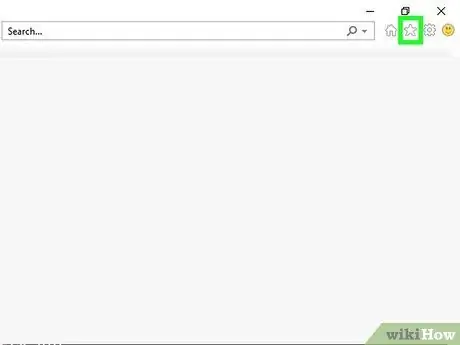
Qadam 1. Oynaning o'ng yuqori burchagidagi yulduz tugmasini bosing
Ekranda Sevimlilar paneli paydo bo'ladi. Sevimlilar panelidagi "Tarix" yorlig'iga o'tish uchun Ctrl+H tugmalarini bosishingiz mumkin.
- Internet Explorer 7 va 8 -da "Sevimlilar" tugmasi "Xatcho'plar" satrining chap tomonida joylashgan.
- Agar siz Internet Explorer -ning zamonaviy versiyasiga ega Windows 8 planshetidan foydalansangiz, tarixni ko'rish uchun Internet Explorer -ning ish stoli versiyasini ochishingiz kerak bo'ladi. Internet Explorer 11 -ning zamonaviy versiyalarida tarixni ko'rsatishning yagona usuli - bu tavsiya etilgan saytlar paydo bo'lguncha veb -manzilni kiritish. Siz Internet Explorer -ning ish stoli versiyasiga tishli belgini bosish va Ish stolida ko'rish -ni tanlash orqali kirishingiz mumkin.
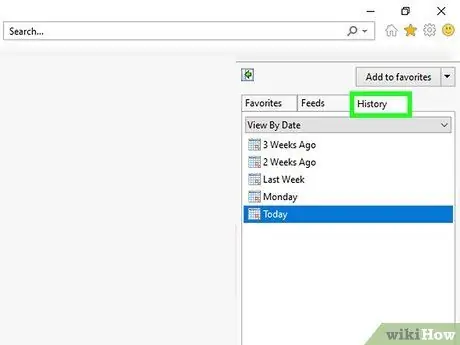
Qadam 2. Tarix yorlig'ini bosing
Ushbu yorliq Ctrl+H tugmalar birikmasini bosganingizda darhol tanlanadi.
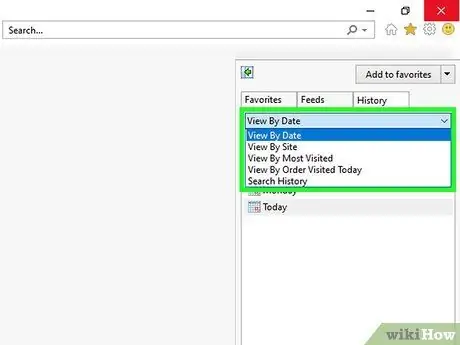
Qadam 3. Tarix ko'rinishini didga qarab tanlang
Dastlab, ko'rish tarixi sana bo'yicha tartibga solinadi. Tarix satrining yuqori qismidagi menyuni sayt nomi, tashriflar chastotasi va bugun tashrif buyurilgan saytlar bo'yicha saralash uchun foydalanishingiz mumkin. Tarixni ma'lum mezonlarga ko'ra ko'rsatish uchun kalit so'zlarni ham kiritishingiz mumkin.
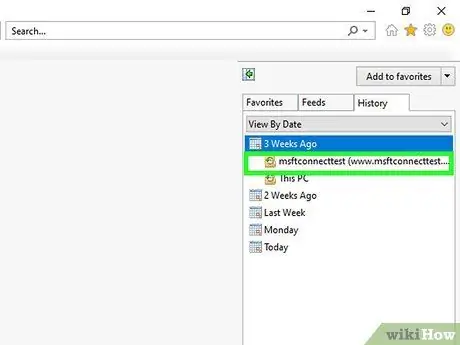
Qadam 4. Qidiruv natijasini ochish va uni yanada ko'rsatish uchun bosing
Brauzer tarixingiz toifalar bo'yicha tartibga solinishi mumkin. Muayyan sahifaga havolani ko'rsatish uchun toifani bosing. Masalan, agar siz tarixni saytlar bo'yicha ko'rsatayotgan bo'lsangiz, uning manzilini bosish orqali siz butun sayt tarixini ko'rishingiz mumkin.
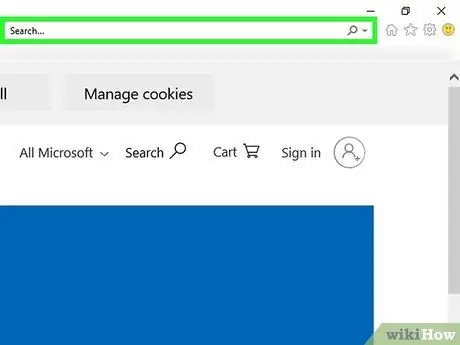
Qadam 5. Qidiruv tarixi opsiyasi bilan ma'lum bir saytga tashriflar tarixini qidiring
Siz tashrif buyurgan saytlar yoki sahifalarni qidirish uchun menyudan "Qidiruv tarixi" ni bosing.
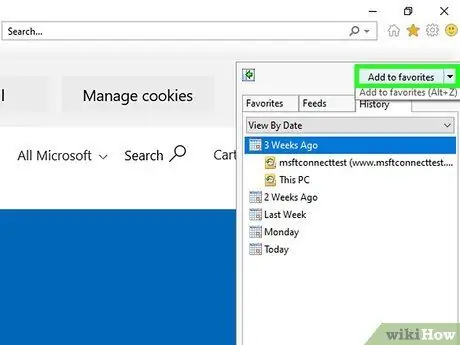
Qadam 6. Brauzer tarixidan xatcho'plar yarating
Yozuvni o'ng tugmasini bosib va Sevimlilarga qo'shish-ni tanlab, xatcho'plardan istalgan tarix yozuvini qo'shishingiz mumkin. Sizdan xatcho'p joyini tanlash va ismni kiritish so'raladi.
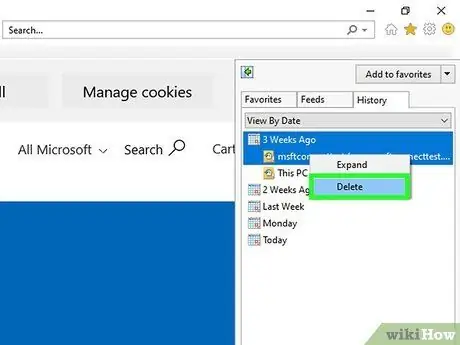
Qadam 7. Tarix yozuvlarini o'chirib tashlash, tegishli yozuvni o'ng tugmasini bosish va O'chirish-ni tanlash
Siz yozuvlarni alohida yoki butun toifalarni o'chirib tashlashingiz mumkin.
3 -usul 2: Microsoft Edge -dan foydalanish
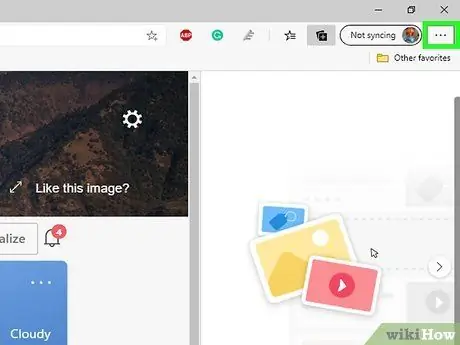
Qadam 1. Oynaning yuqori qismidagi Hub belgisini bosing yoki bosing
Bu belgi paragrafga o'xshaydi.
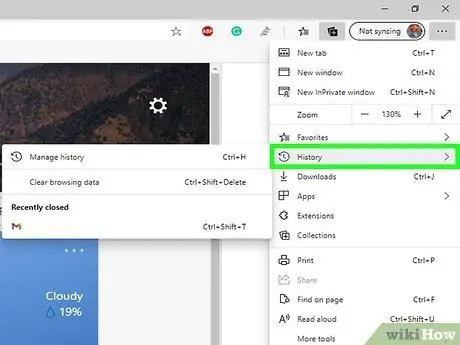
Qadam 2. "Tarix" yorlig'ini bosing yoki bosing, u soatga o'xshaydi
Tarix yorlig'ini to'g'ridan -to'g'ri ochish uchun Ctrl+H tugmalarini bosishingiz mumkin
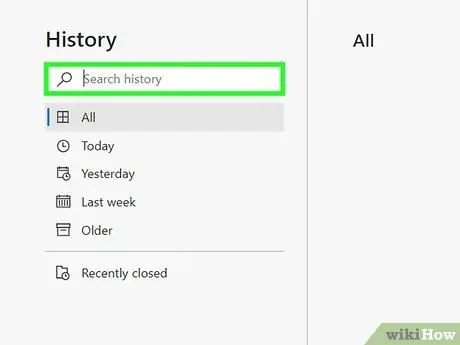
Qadam 3. Siz xohlagan tarix yozuvini toping
Sizning tarixingiz ekranda siz tanlashingiz mumkin bo'lgan uchta tartibda paydo bo'ladi: Oxirgi soat, o'tgan hafta va eski.
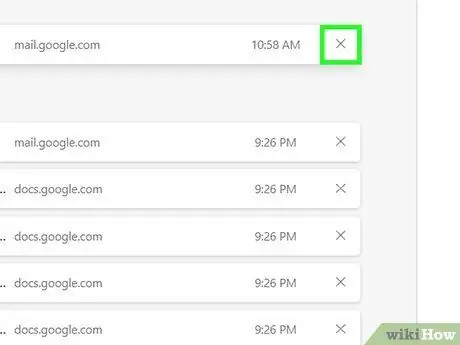
Qadam 4. Yonidagi X belgisini bosish yoki tegish orqali tarix yozuvlarini o'chirib tashlang
Siz bitta yozuvni yoki ma'lum sanadagi barcha yozuvlarni o'chirib tashlashingiz mumkin.
Shuningdek, barcha yozuvlarni o'chirish uchun Hamma tarixni tozalash -ni bosing/bosishingiz mumkin. "Ko'rish tarixi" opsiyasi tasdiqlanganligiga ishonch hosil qiling, so'ng "Tozalash" ni bosing
3 -dan 3 -usul: Tarix katalogini ochish
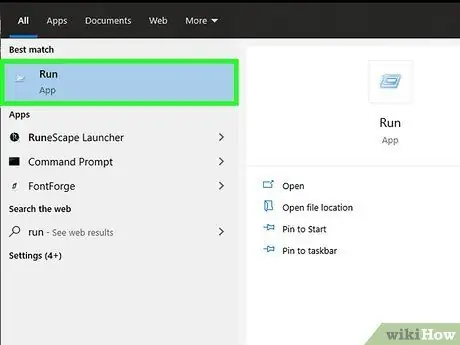
Qadam 1. Ishga tushirish oynasini Ishga tushirish menyusi orqali oching yoki Win+R tugmalar birikmasini bosing
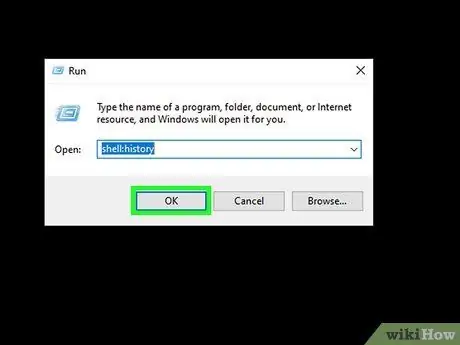
Qadam 2. "Ishga tushirish" oynasida shell: history kiriting, so'ng joriy foydalanuvchi uchun "Tarix" katalogini ochish uchun "Enter" tugmasini bosing
Siz administrator sifatida kirgan bo'lsangiz ham, boshqa foydalanuvchilar tarixiga kira olmaysiz
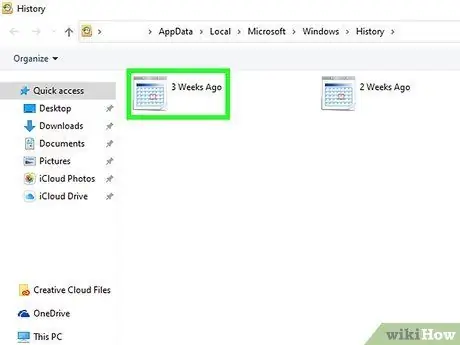
Qadam 3. Tarixni sana bo'yicha tanlang
Siz tarixni 3 hafta oldin, 2 hafta oldin, o'tgan hafta va bugun ko'rsatishni tanlashingiz mumkin. 3 haftadan ko'proq vaqt oldin kirilgan saytlarni ko'rib chiqish tarixi 3 hafta oldin katalogga kiritiladi.
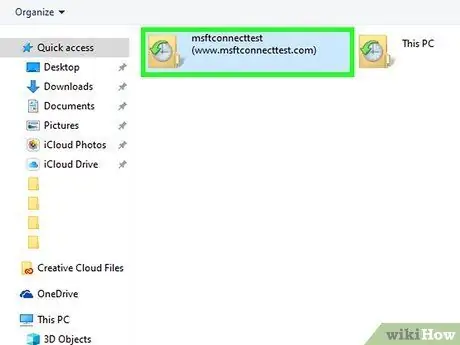
Qadam 4. Ochmoqchi bo'lgan sayt katalogini tanlang
Sizning barcha tarix yozuvlaringiz saytlar bo'yicha guruhlangan. Har bir sayt katalogida siz tashrif buyurgan barcha sahifalar mavjud.
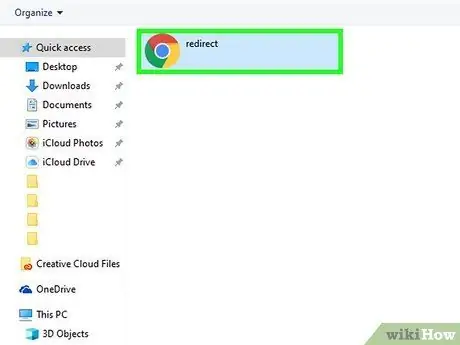
Qadam 5. Tarix yozuvini ochish uchun uni ikki marta bosing
Havola sizning standart brauzeringizda ochiladi. Agar siz standart brauzerni Internet Explorer -dan boshqa dasturga o'rnatgan bo'lsangiz, u brauzerda havola ochiladi.
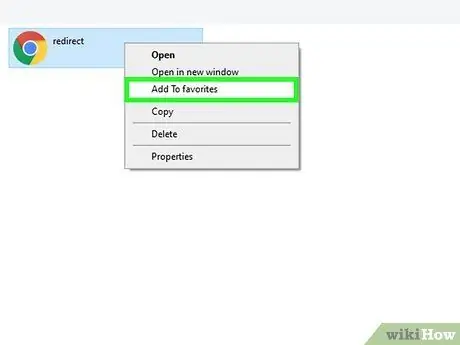
Qadam 6. Havolalardan birini sichqonchaning o'ng tugmasi bilan bosish va Sevimlilarga qo'shish-ni tanlash orqali ko'rish tarixidan xatcho'plar yarating
Sizdan xatcho'p joyini tanlash va ismni kiritish so'raladi.
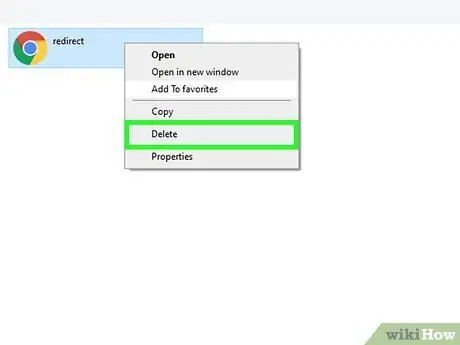
Qadam 7. Tarix yozuvlarini o'chirib tashlang
Windows -dagi fayllarni o'chirish kabi yozuvlarni o'chirib tashlashingiz mumkin. O'chirmoqchi bo'lgan yozuvni o'ng tugmasini bosing, so'ng O'chirish-ni bosing yoki yozuvni axlat qutisiga torting. Siz bir vaqtning o'zida bir nechta yozuvlarni o'chirib tashlashingiz mumkin.






